
Nintendo SwitchのコントローラーJoy-Conにドリフトが発生したので任天堂公式修理に出すとまさかの修理代金無料という神対応になったというお話
最終更新 [2021年12月2日]
この記事内には広告リンクが含まれています。
\\どうかフォローをお願いします…//
< この記事をシェア >
ニンテンドースイッチのコントローラー「Joy-Con」を任天堂公式の修理に出して直してもらったので全手順を紹介します。
先に書いておくと「保証期間切れのJoy-Conを任天堂公式修理に出したところ修理代金無料で直してもらえた」という申し訳ないレベルの神対応をしてもらいました。

日々ボロボロになっていく我が家のニンテンドースイッチ。
いつの間にかなくなっていたスイッチ背面の自立用キックスタンドを自分で交換してみたり、傷だらけになったディスプレイの保護シートを交換してみたりといろんな修理対応をやってきましたが、ついに話題のJoy-Conドリフトが頻繁に発生するようになりました。。
我が家の場合、ニンテンドースイッチを起動した状態でJoy-Conが接続されていると何もしていないのに左や下に勝手に動くという現象でした。
マリオなんかをプレイした日には最悪で、勝手にキャラが動いてステージから落ちていくなど日常茶飯事に…
さすがに厳しいと感じたのでJoy-Con(左右)を任天堂公式の修理に出してみました。
Joy-Conが壊れることは珍しくはなく、修理対応はかなり頻繁に行われているようです。
かなり前に購入したスイッチのJoy-Conを任天堂公式が無料で修理してくれた…
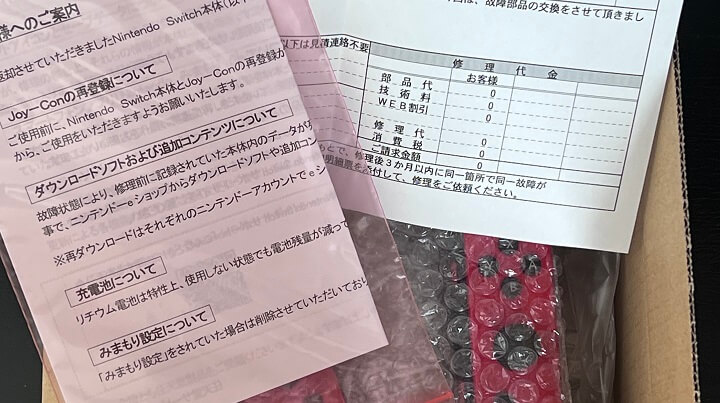
この記事では、任天堂公式の修理にJoy-Conを出して直してもらうまでの流れや金額、注意点や送り先住所など必要なものをまとめています。
が、自分の場合は、まさかの「修理代金無料」という神対応が行われました。
今回故障したJoy-Conは、初期モデルのニンテンドースイッチを購入した時のものなので保証期間などはとっくに切れていますが、サポートさんいわく「古いJoy-Conだとアナログスティックのバージョンが古い⇒その場合は無償交換で対応する」ということでした。
このため、最終的にかかったお金は任天堂公式の修理にJoy-Conを送った送料だけという結果になりました。
※アナログスティックのバージョンが新しいJoy-Conは公開されている修理代金が発生します。
この記事では、ニンテンドースイッチのコントローラーJoy-Conが壊れた時に修理してもらう方法、実際の手順と流れを紹介します。
【Nintendo Switch】スイッチのコントローラーJoy-Conが壊れた時に修理してもらう方法(任天堂公式)
アナログスティックの交換対応になった⇒修理料金が無料という神対応をしてもらえた
実際にかかったお金は送料だけ。。逆に申し訳なく感じるくらいの神対応…
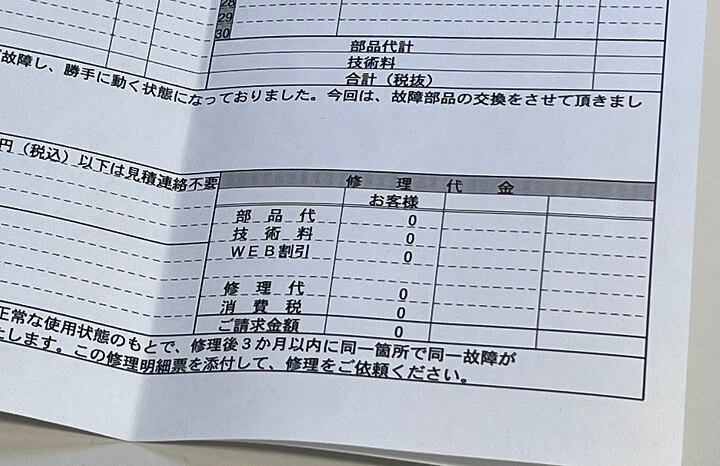
先述している通り、自分の場合は修理に送ったJoy-Conの修理代金が無料でした。
もちろん戻ってきたJoy-Conはちゃんと修理されており、同梱されている修理明票にも「アナログスティックが故障していたので故障部品を交換しました」と書かれていました。
が、修理代金の明細部分には、部品代も技術料も修理代も0円となっていました。。
「任天堂の神対応」という言葉は聞いたことがあったのですが、実際に体験したのは初めてだったので、ビックリというか逆に申し訳ない気分になりました。。
マジで申し訳なかったので、修理後に問い合わせ窓口から「無料でいいの?」と連絡もしました。
その結果、古いJoy-Conでアナログスティックのバージョンが古い場合は、無償交換となるという連絡を頂きました。
古いバージョンではないJoy-Conを修理する場合は後述している任天堂が公開している修理代金が発生します。
ちなみに。Joy-Conは壊れやすい⇒自分で修理するキットが販売されていたり、実際に直してみたという動画なども多数
ニンテンドースイッチのJoy-Conは壊れることがよくあります。
なので、今回自分が行ったように任天堂公式に修理依頼を行わなくても自分で直せるようなJoy-Con修理キットというものが多々販売されています。
↑で紹介しているAmazonで販売されているJoy-Con修理キットは、Amazonでベストセラー1位にもなっており初心者でも簡単に直せるとされています(レビュー評価もかなり高いです。レビューをどこまで信じるかは己次第ですが…)
こういった修理キットを利用する方がもちろん安く修理できます(今回の神対応をなしとすればですが)
↑の例だと最も壊れやすいジョイスティックが4個入っていて2,000円以下という価格です。
もちろん自分で修理した方が安上り⇒ただ以後は保証対象外になるケースも

ただ、やはりこういったキットやパーツを利用して修理した場合、以後任天堂公式のサポートは受けられなくなる可能性が高いです。
こういったキットを使えば、そこまで難しいことをしなくても自分で直すことができるので、正直アリだとも思いますが、サポート対象外になるということも考えた上で自分で直すのか任天堂公式の修理に出すのかを検討してみてください。
任天堂に一度Joy-Conを送ることになりますが、見積もりを出してもらうこともできますので。
■格安で販売されているJoy-Con修理キットはこちら
⇒ Joy-Con修理キット – Amazon
任天堂公式修理の場合、修理代金の参考価格は2,200円/本&送料
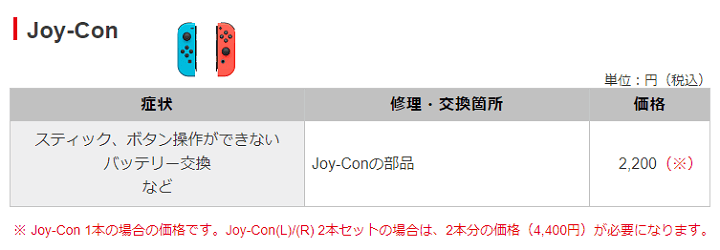
今回自分は無料で修理してもらえましたが、本来、任天堂公式修理でJoy-Conを修理する場合の料金の参考価格は「2,200円(税込)」となっています。
この2,200円という金額は、Joy-Con1本あたりの金額なので2本(左右同時など)の場合は2,200円×2=4,400円必要となります。
さらにここに任天堂サポートセンターへ送る送料もかかります(返却時は任天堂が負担してくれる&オンラインからの受付で割引もあります)
Joy-Conの定価は1本4,100円
ちなみに修理ではなくJoy-Con新品を購入する場合は、1本4,100円です。
修理金額が2,200円ということを考えると新品を購入という選択肢も出てくるのは正直なところです。
これをどうとるかは、アナタ次第だと思います…
参考価格通りの金額で修理するのであれば、先述したAmazonなどで販売されているJoy-Con修理キットの方が断然安いことがわかります。
Joy-Con含め、任天堂公式が行っているニンテンドースイッチ関連の修理料金の参考価格は↓に一覧が公開されています。
■修理金額一覧の参考価格はこちら
⇒ Nintendo Switch修理の参考価格
勝手に動く、ドリフトするJoy-Conをオンライン修理受付から任天堂公式修理に出してみた。実際の流れはこう
受付⇒配送⇒修理⇒返却と修理依頼から完了までの日数は1週間~10日程度

後述している手順で任天堂公式修理にJoy-Conを送った場合、自分の場合は返却まで約1週間かかりました。
11月25日の夕方にオンライン修理受付⇒即日Joy-Conを配送⇒受付後に即修理⇒返却という多分最速の手順で手元に戻ってくるまで7日でした。
修理料金の支払いに時間がかかったりする場合はもう少し時間が延びると思います。
任天堂公式も2週間くらいかかる場合もあると案内しています。
左右どちらも故障している気がしたのでとりあえず2本とも送ってみた

自分が愛用しているニンテンドースイッチは、2017年に発売されたスーパーマリオオデッセイセットです。
Joy-Conは左右ともマリオカラーの「レッド」です。
もちろん保証期間は切れています。
せっかくセットで購入して気に入っていてまだ使い続けたいという理由もあって今回、任天堂公式修理に出してみました。
左のJoy-Conの動きがおかしいように感じましたが、念のため、左右両方を送りました。
オンラインからの修理受付で修理代金5%オフ
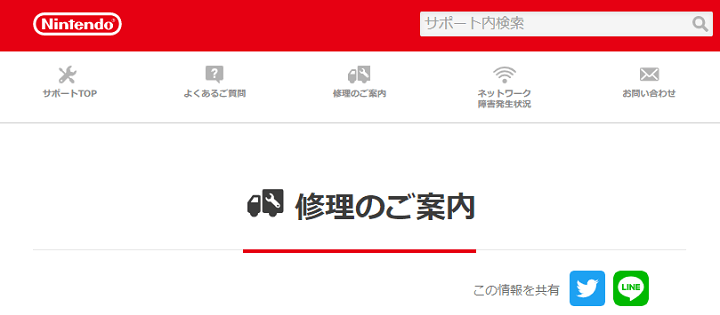
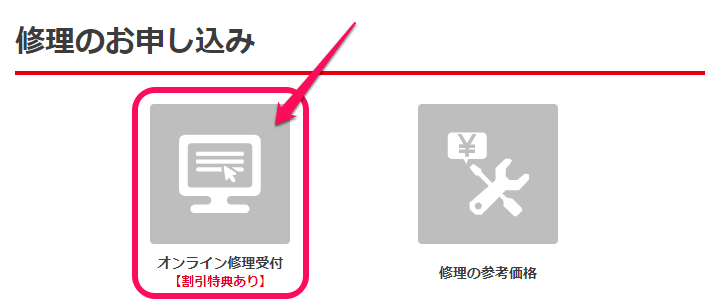
Joy-Conに限らずですが、任天堂公式に修理を依頼する場合、オンラインから修理受付を行うことで5%割引が適用されます。
オンラインから修理依頼を行う場合は、↑のページにアクセスして「オンライン修理受付【割引特典あり】」を選択します。
オンライン修理受付には、ニンテンドーアカウントまたはメールアドレスが必要
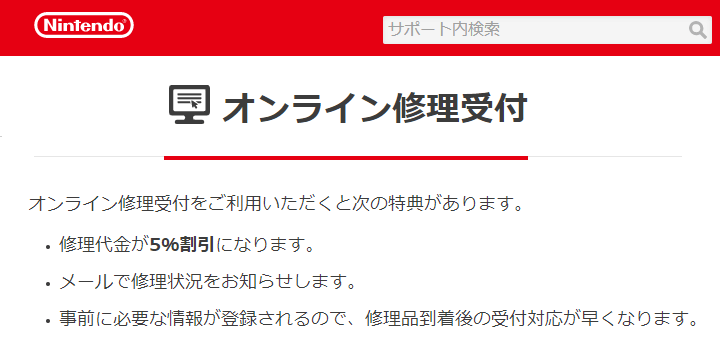
オンライン修理受付を行う倍は、ニンテンドーアカウントまたはメールアドレスが必要となります。
修理状況をメールで教えてもらうことができるためです。
またニンテンドーアカウントで修理を申し込むと過去1年の修理履歴を確認することができるのでオススメです。
修理代金の支払い方法&送料
■3種類の支払いに対応
・クレジットカード決済
・コンビニ決済(後払い)
・代金引換
※クレジットカード決済は18以上のニンテンドーアカウントのみ
※修理費用が連絡希望額よりも低くなった場合、代金引換となる
修理代金の支払い方法は↑となります。
クレジットカード支払いは、ニンテンドーアカウントが必要&18歳以上となります。
なお、後述していますが代金引換以外で修理代金を支払う場合は、修理受付時に適切な選択を行う必要があります。
■送料について
〇保証期間内の場合
⇒着払い宅配便が利用可能
クロネコヤマト:0120-01-9625
日本郵便:0120-2328-86
〇保証期間外および販売時に保証書が添付されていない周辺機器など
⇒ユーザー負担
任天堂へJoy-Conを贈る場合の送料は↑の通りです。
今回、自分は保証期間外のニンテンドースイッチのJoy-Conだったため、着払いは利用できませんでした。
ちなみに保証期間あり/なしに関わらず、修理品返送時の送料は任天堂負担となります(返却時のみ送料無料ということになります)
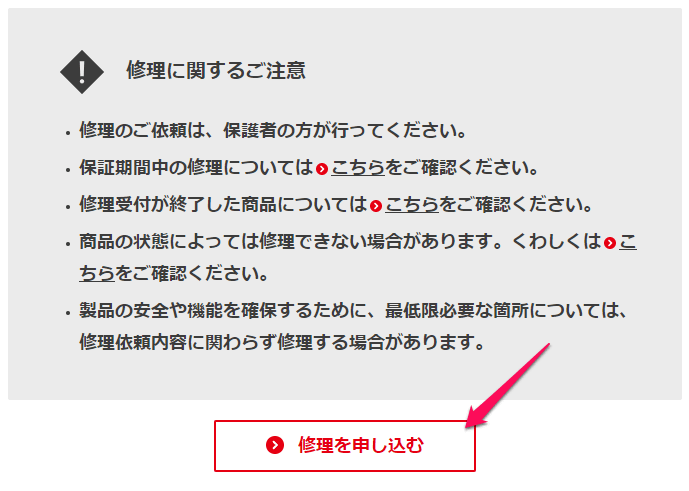
修理に進む場合、ページ最下部の「修理を申し込む」を選択します。
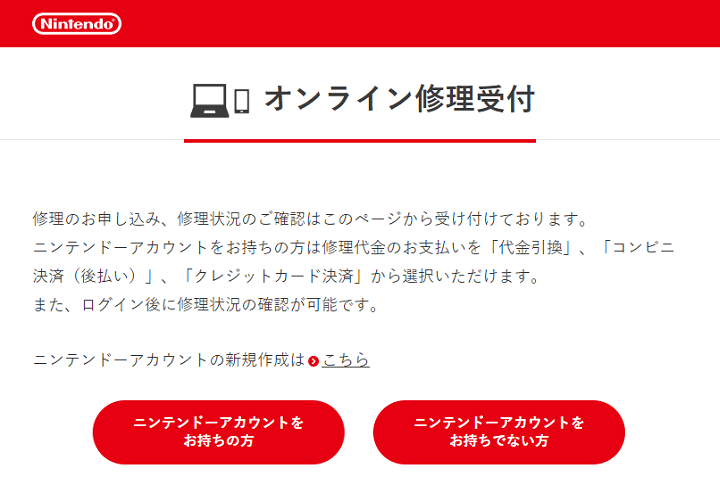
オンライン修理受付開始です。
ニンテンドーアカウントありorなしを選択します。
自分はニンテンドーアカウントを持っている&クレジットカードで支払いしたかったため、ニンテンドーアカウントありで申し込みました。
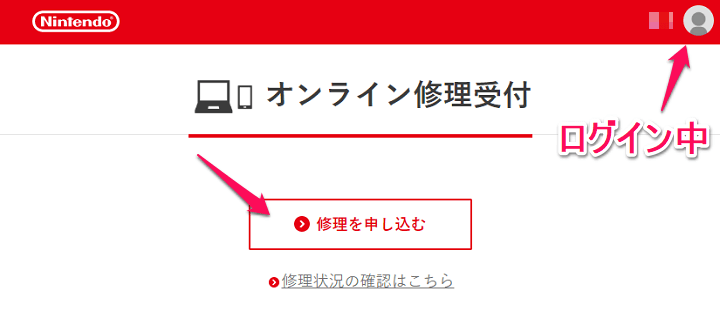
ニンテンドーアカウントにログインした状態で「修理を申し込む」を選択します。
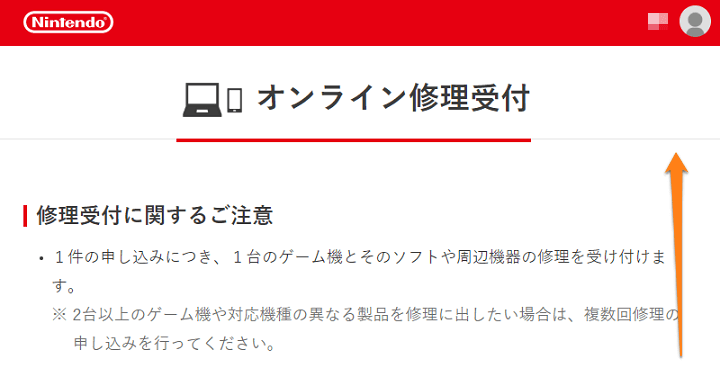
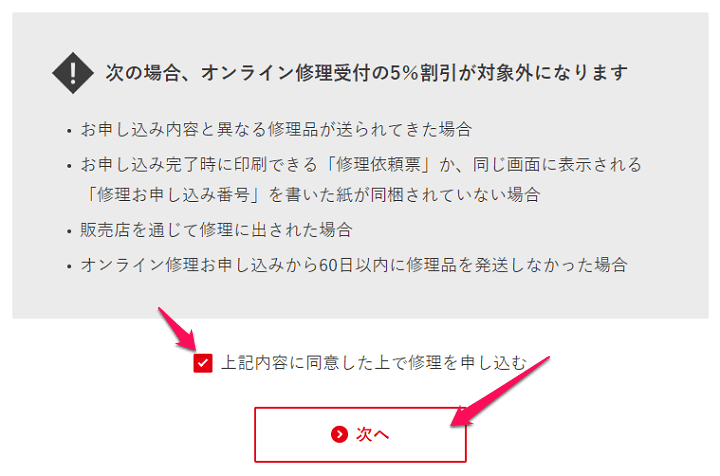
定番の規約に同意して進みます。
個人情報を入力
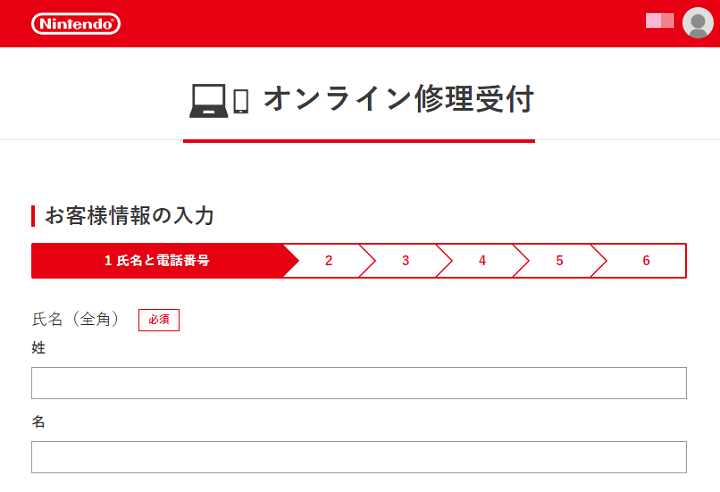
自分の氏名や住所などの情報などを入力して進みます。
修理依頼品を選択
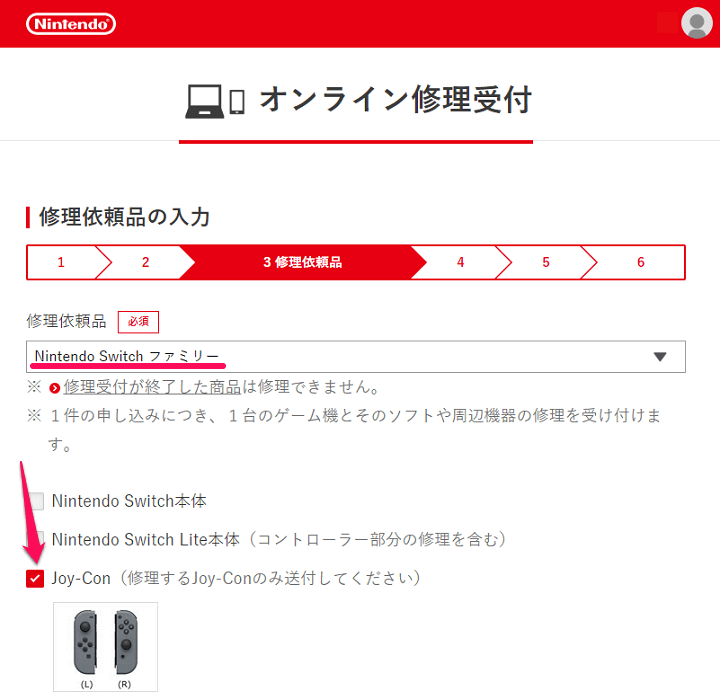
修理依頼品を選択します。
依頼品に「Nintendo Switchファミリー」を選択することでJoy-Conが選択できるようになります。
複数選択も可能で例えば、Joy-Conと一緒に本体やドッグ、アダプターなどを同時に修理に出すこともできます。
発生している不具合について入力
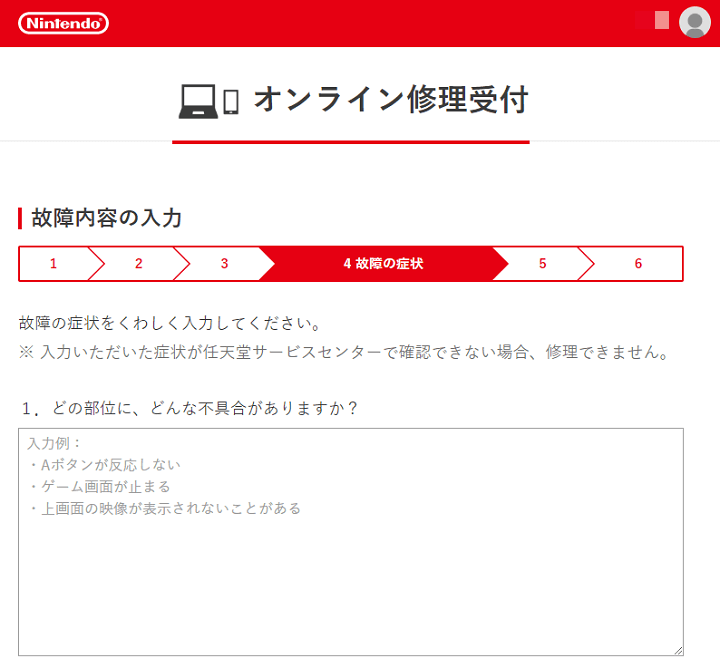
1.どの部位に、どんな不具合がありますか?
2.不具合が発生するタイミングや条件
3.表示されているエラーコードやエラーメッセージ
↑の3つの質問内容に対して故障内容を入力します。
任天堂サービスセンターに伝わる内容となるため、できるだけ具体的に修理を依頼したい内容を記入します。
修理希望金額(上限)の選択。代金引換以外で支払う場合はココが重要!
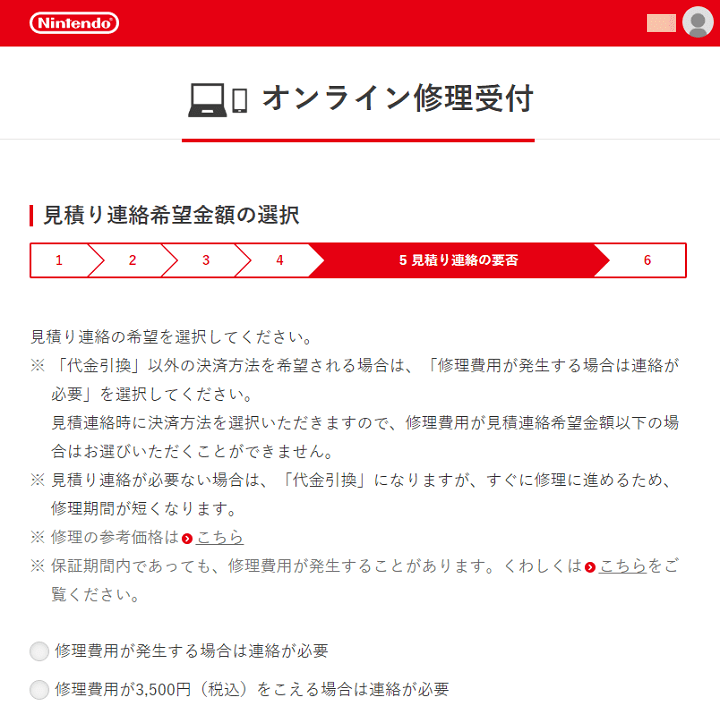
■選択できる連絡希望金額
・修理費用が発生する場合は連絡が必要
※代引き以外で支払う場合は↑を選択
・修理費用が3,500円(税込)をこえる場合は連絡が必要
・修理費用が5,500円(税込)をこえる場合は連絡が必要
・修理費用が9,000円(税込)をこえる場合は連絡が必要
・修理費用が13,000円(税込)をこえる場合は連絡が必要
↑の中から修理代金の希望金額を選択します。
自分が許容できる範囲の修理金額を入力しておけば、修理代金が高額になった場合はストップがかかって連絡がくるので安心です。
ここで代金引換以外で修理代金を支払う場合は「修理費用が発生する場合は連絡が必要」の選択が必須となります。
これ以外を選択した場合は、支払いは自動的に修理完了品が到着した時に配送業者さんに修理代金を支払う「代金引換」になります。
自分はここで何も考えずに「修理費用が5,500円(税込)をこえる場合は連絡が必要」を選択していました。
実際の修理代金が5,500円以下だったため(というか無料だったのですが)、そのまま修理となりました。
今回は結果的に神対応のおかげで修理代金が無料だったのですが、修理依頼を行った時はクレジットカードで払う予定だったのでミスしたな、と思っていました。
ちなみに自分のように「修理費用が5,500円(税込)をこえる場合は連絡が必要」を選択している場合、修理代金が5,500円以下だと代金引換で配送業者の人に支払うまで実際の修理代金がわからないようです。
配達希望時間帯の選択
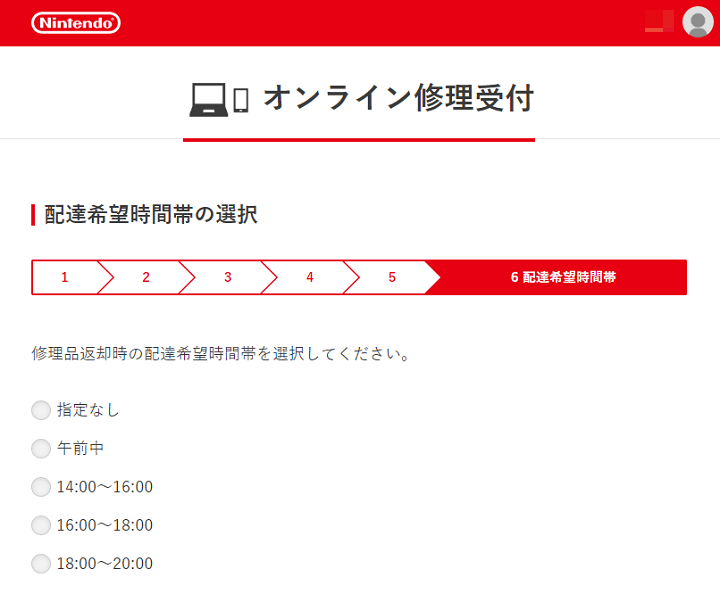
■選択できる返却時の配達時間帯
・指定なし
・午前中
・14:00~16:00
・16:00~18:00
・18:00~20:00
修理に出したJoy-Conが修理完了後に返却される時の都合のいい時間帯を選択します。
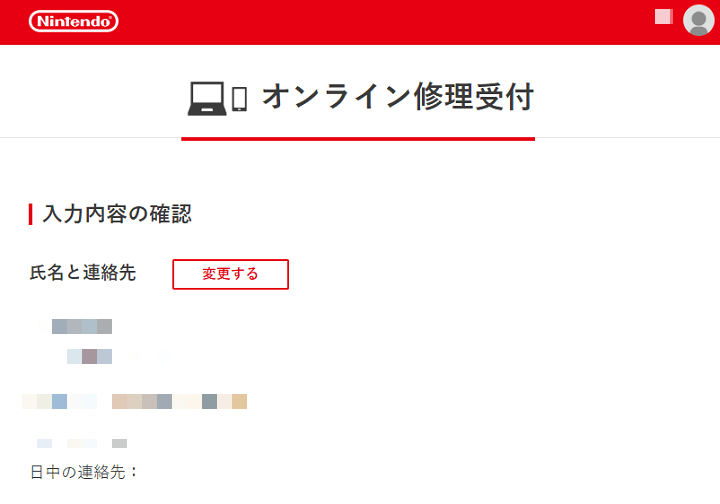
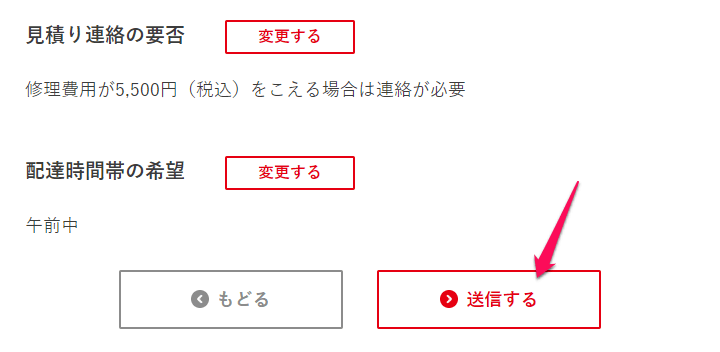
入力した情報の最終確認を行い、問題なければ「送信する」を選択します。
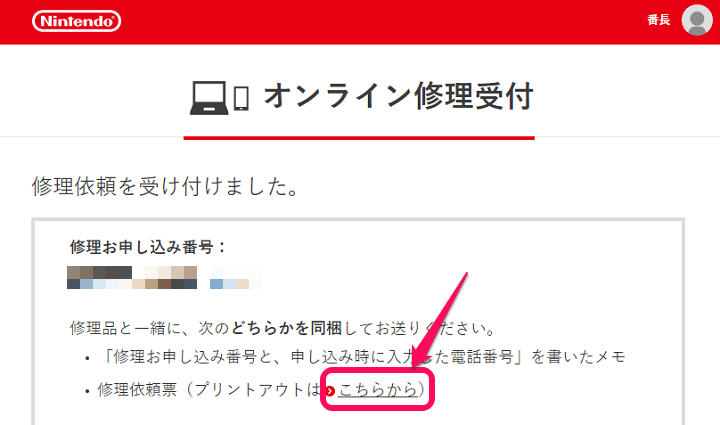
オンライン修理受付依頼完了です。
問い合わせなどに必要となる申込番号が表示されます。
次に「修理依頼票」を表示します。
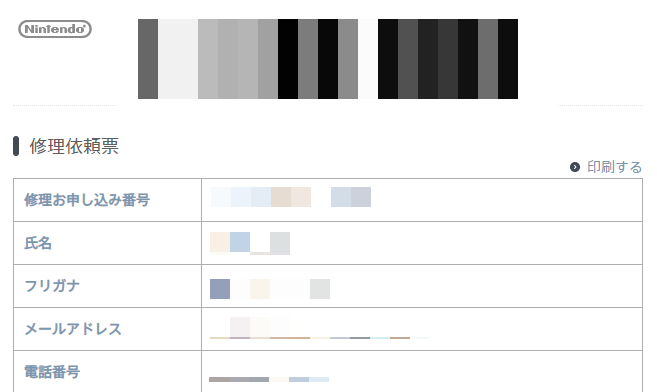
申込受付完了と同時に発行される「修理依頼票」
これをプリントアウトして任天堂に送るJoy-Conと同梱します。
ちなみにプリントアウトする環境がない等、修理依頼票が印刷できない場合は、『修理お申し込み番号と、申し込み時に入力した電話番号を書いたメモ』を同梱でもOKとなっています。
修理品の送り先住所

〒611-0041
京都府宇治市槇島町薗場 キョウトフ ウジシ マキシマチョウ エンバ92番地15
任天堂サービスセンター
TEL:0570-021-010
修理品の送り先は全国統一で↑の任天堂サービスセンターとなっています。
配送は、宅配会社の営業所や郵便局または宅配サービスを取り扱うコンビニなどどこからでもOKです。
自分は、自前で用意した小さめの段ボールに入れて最寄りの佐川急便のお店に持ち込んで発送しました。
東京⇒京都で780円の送料がかかりました。
配送したJoy-Conが任天堂サービスセンターへ届くと「修理品が届きました」というメールが任天堂から登録したメールアドレスに届きます。
また設定した修理金額以下で修理できる場合は、以後はメールなど特に届かず、数日後に「修理および配送が完了しました」というメールが届きます。
修理受付・発送から7日で手元に戻ってきたJoy-Con
しかも修理代金が0円という神対応…
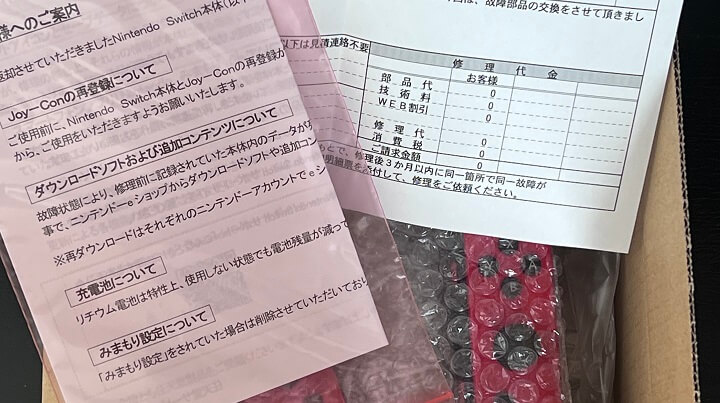
今回は、修理代金の支払いを「Joy-Conの修理代金が5,500円以下なら連絡なしで修理」を選択しており、選択していた修理代金がそれ以下(というか無料だった)だったのでそのまま修理実行となりました。
この場合、修理受付から手元に戻ってくるまでの日数は7日でした。
何度も書いていますが、修理代金が0円という神対応だったため、配送業者のヤマト運輸さんからJoy-Conを渡されて修理・返品完了となりました。
代金引換で修理代金を支払う気満々だったので、ヤマト運輸さんが帰ろうとした時に「え?待ってください、お金払ってないんですが…」みたいな感じになりました。
Joy-Conを左右2本とも入れていたのですが、実際に壊れていたのは左のJoy-Conだけだったようで、スティック交換修理となったのは左のJoy-Conのみでした。
スイッチのJoy-Conが壊れたら、任天堂公式に送って見積もりをとってみるのが一番いいと思う
修理金額が高額なら自分で直すキットや新しいJoy-Conの購入を検討すればOK
もしかしたら神対応で無料で修理してもらえるかも(申し訳ない気持ちになるけど)

実際に自分が体験したJoy-Conの故障および任天堂公式修理に出して直してもらうまでの流れや手順はこんな感じです。
正直、Joy-Con修理の参考価格2,200円×左右2本分で4,400円くらの修理代金を覚悟していたのですが、まさかの無料修理という神対応にただただ感謝しました。
実際にかかったお金は、任天堂サポートセンターにJoy-Conを送った配送料の780円だけでした。
自分で直すキットもありますが、やはり以後の製品保証なども考えてJoy-Conが壊れた場合はまずは任天堂公式に送って一度見積もりを出してもらうのがいいと思います。
修理代金が全て無料になるということはあり得ませんが、見積もりをとった上で修理代金が高額になるのであれば修理をやめて、自分で直したり、金額によっては新しいJoy-Con購入を検討するというのもアリだと思います。
Joy-Conのアナログスティックが古いかどうかは自分ではなかなか判断できないと思うので。
自分のようにほぼ最速で手続きしてもJoy-Conは手元から1週間程度は離れる点にはご注意を。
任天堂さん、今回の神対応、マジでありがとうございました!
< この記事をシェア >
\\どうかフォローをお願いします…//
この【神対応!!】スイッチのJoy-Conを修理に出してみた!壊れた時の修理までの流れや代金、割引、注意点など – まさかの修理代金無料!自分で直すキットもあるけど…の最終更新日は2021年12月2日です。
記事の内容に変化やご指摘がありましたら問い合わせフォームまたはusedoorのTwitterまたはusedoorのFacebookページよりご連絡ください。























